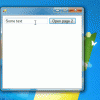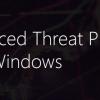В Advanced Technologies Zone в этот раз рассказывали о том, как можно использовать Windows 8 с интерфейсом Metro на обычных ПК, на ультрабуках, моноблоках и планшетах. Собственно для тех, кто уже опробовал Windows 8, тут нет ничего нового.











Для тех, кто еще не в курсе, а только что-то слышал, кратко расскажем, как быть владельцам обычных ультрабуков, ноутбуков и ПК, не оснащенных тачскринами. Нет никаких сложностей управляться с Metro. Во-первых, у тех, кто категорически не готов осваивать что-то новое всегда есть выход — нажать кнопку Win и попасть в теперь уже классический интерфейс как в Windows 7 (не считая универсального метода вообще не ставить на свой ПК Windows 8). Колесом мыши можно прокручивать рабочий экрана с плитками вправо или влево, также с помощью мыши можно отключать обновление «живых» плиток, перетаскивать их или кликом запускать в полноэкранный режим, а с помощью drag&drop запускать приложения в окнах и менять размер окон для них. Работают и горячие клавиши, включая alt-tab (вызывает список активных приложений, win-c (панель управления) и win-x (контекстное меню).
На ноутбуках вместо мыши используется тачпад. Жест справа-налево вызывает системное меню, слева-направо список активных приложений и т.д. Да, вы можете настроить цвет и узор активных обоев в Metro.